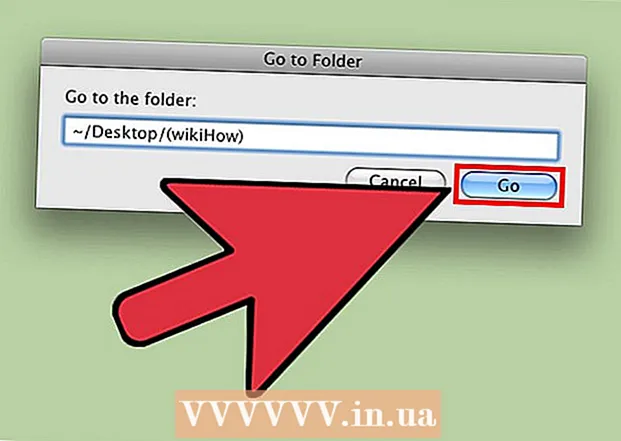
Мазмун
- Кадамдар
- Метод 4: Файлды кантип жашыруу керек (Windows)
- 4 -метод 2: Файлды табуу (Windows)
- 4 -метод 3: Файлды кантип жашыруу керек (Mac)
- Метод 4 4: Файлды кантип табуу керек (Mac)
- Кеңештер
- Эскертүүлөр
Папканы башка колдонуучулардан жашыра албайсыз, бирок системанын атрибуттарын (Windows) же Терминалды (Mac) колдонуу менен айрым файлдар менен папкалардын компьютериңиздеги издөө жыйынтыгында пайда болушуна тоскоол боло аласыз. Бул файлды "көрүнбөгөн" кылат жана компьютериңиздеги издөө жыйынтыктарында көрүнбөйт.
Кадамдар
Метод 4: Файлды кантип жашыруу керек (Windows)
 1 Иш столун оң баскыч менен чыкылдатыңыз. Алгач кадимки файлды түзүшүңүз керек.
1 Иш столун оң баскыч менен чыкылдатыңыз. Алгач кадимки файлды түзүшүңүз керек.  2 Түзүү үстүнө алып келиңиз.
2 Түзүү үстүнө алып келиңиз. 3 "Папка" же "Тексттик документ" тандаңыз. Муну ачылган менюда жасаңыз.
3 "Папка" же "Тексттик документ" тандаңыз. Муну ачылган менюда жасаңыз.  4 Папканын же файлдын атын киргизиңиз.
4 Папканын же файлдын атын киргизиңиз. 5 Click . Кирүү.
5 Click . Кирүү. 6 Файлды оң баскыч менен чыкылдатыңыз. АДИСТИН КЕНЕШИ
6 Файлды оң баскыч менен чыкылдатыңыз. АДИСТИН КЕНЕШИ 
Мобилдик кенгуру
Компьютерди жана телефонду оңдоо боюнча адистер Мобилдик Кенгуру-бул толук тейлөө, толук тейлөө, Калифорниянын Маунтин-Вью шаарында жайгашкан Apple ыйгарым укуктуу тейлөө борбору. Компьютер, телефон, планшет сыяктуу электрондук түзүлүштөрдү 16 жылдан бери оңдоп келет.Анын 20дан ашык шаарларда кеңселери бар. Мобилдик кенгуру
Мобилдик кенгуру
Компьютер жана телефон оңдоо боюнча адистерWindowsто, файлды оң баскыч менен чыкылдатыңыз. Эми менюдан "Касиеттерди" тандап, "Жашырылган" жанындагы кутучаны белгилеп, "ОК" баскычын чыкылдатыңыз.
 7 Click Касиеттери.
7 Click Касиеттери. 8 "Жашырылган" жанындагы кутучаны белгилеңиз.
8 "Жашырылган" жанындагы кутучаны белгилеңиз. 9 Click Макул. Файл жашырылат, башкача айтканда ал издөө натыйжаларында же Explorer терезесинде көрүнбөйт. Бирок эгер сиз ошол эле папкада жана ошол эле аталышта файл түзүүгө аракет кылсаңыз, жаңы файл "Файлдын аты (2)" деп аталат - бул папкада жашыруун файл бар экенин көрсөтөт.
9 Click Макул. Файл жашырылат, башкача айтканда ал издөө натыйжаларында же Explorer терезесинде көрүнбөйт. Бирок эгер сиз ошол эле папкада жана ошол эле аталышта файл түзүүгө аракет кылсаңыз, жаңы файл "Файлдын аты (2)" деп аталат - бул папкада жашыруун файл бар экенин көрсөтөт. - Файл жашырылган болот (түзмө -түз), эгерде компьютерде жашыруун файлдарды жана папкаларды көрсөтүү функциясы өчүрүлгөн болсо.
4 -метод 2: Файлды табуу (Windows)
 1 Баштоо менюсунун издөө тилкесине "жашырылган көрсөтүүнү" териңиз.
1 Баштоо менюсунун издөө тилкесине "жашырылган көрсөтүүнү" териңиз. 2 Жашырылган файлдарды жана папкаларды көрсөтүү баскычын чыкылдатыңыз. Бул издөө натыйжаларынын тизмесиндеги биринчи вариант.
2 Жашырылган файлдарды жана папкаларды көрсөтүү баскычын чыкылдатыңыз. Бул издөө натыйжаларынын тизмесиндеги биринчи вариант.  3 "Жашырылган файлдар жана папкалар" баскычын эки жолу чыкылдатыңыз. Эгерде бул параметрдин астында эки башка параметр көрсөтүлгөн болсо (чегинүү), бул кадамды өткөрүп жибериңиз.
3 "Жашырылган файлдар жана папкалар" баскычын эки жолу чыкылдатыңыз. Эгерде бул параметрдин астында эки башка параметр көрсөтүлгөн болсо (чегинүү), бул кадамды өткөрүп жибериңиз.  4 Жашырылган файлдарды, папкаларды жана дисктерди көрсөтүү баскычын чыкылдатыңыз.
4 Жашырылган файлдарды, папкаларды жана дисктерди көрсөтүү баскычын чыкылдатыңыз. 5 Click Макул.
5 Click Макул. 6 Папка параметрлери терезесин жабыңыз.
6 Папка параметрлери терезесин жабыңыз. 7 Иш тактаңызга өтүңүз. Анда сиз мурда жашырылган файлдарды жана папкаларды көрөсүз (бул файлдардын жана папкалардын иконкалары жарым тунук болот, бул жашыруун нерселерди билдирет).
7 Иш тактаңызга өтүңүз. Анда сиз мурда жашырылган файлдарды жана папкаларды көрөсүз (бул файлдардын жана папкалардын иконкалары жарым тунук болот, бул жашыруун нерселерди билдирет). - Файлдарды кайра жашыруу үчүн, Жашырылган файлдар жана папкалар менюсуна кайтып, Жашырылган файлдарды, папкаларды же дисктерди көрсөтпөө дегенди басыңыз.
4 -метод 3: Файлды кантип жашыруу керек (Mac)
 1 Иш столуна эки жолу чыкылдатыңыз. Файлды жашыруу үчүн терминалды колдонуңуз. АДИСТИН КЕНЕШИ
1 Иш столуна эки жолу чыкылдатыңыз. Файлды жашыруу үчүн терминалды колдонуңуз. АДИСТИН КЕНЕШИ 
Мобилдик кенгуру
Компьютерди жана телефонду оңдоо боюнча адистер Мобилдик Кенгуру-бул толук тейлөө, толук тейлөө, Калифорниянын Маунтин-Вью шаарында жайгашкан Apple ыйгарым укуктуу тейлөө борбору. Компьютер, телефон, планшет сыяктуу электрондук түзүлүштөрдү 16 жылдан бери оңдоп келет. Анын 20дан ашык шаарларда кеңселери бар. Мобилдик кенгуру
Мобилдик кенгуру
Компьютер жана телефон оңдоо боюнча адистерMacOSто терминалды колдонушуңуз керек. "Chflags жашыруун" киргизип, файлды / папканы жолду көрсөтүү үчүн файлды же папканы терминал терезесине сүйрөңүз. Эми файлды жашыруу үчүн "Кайтуу" баскычын басыңыз.
 2 Click жаңы Папка.
2 Click жаңы Папка. 3 Папканын атын киргизиңиз.
3 Папканын атын киргизиңиз. 4 Click ⏎ Кайра.
4 Click ⏎ Кайра. 5 Лупанын сөлөкөтүн чыкылдатыңыз. Ал экрандын жогорку оң бурчунда.
5 Лупанын сөлөкөтүн чыкылдатыңыз. Ал экрандын жогорку оң бурчунда. - Сиз дагы кармай аласыз . Буйрук жана басыңыз Space.
 6 "Терминалга" киргизиңиз.
6 "Терминалга" киргизиңиз. 7 Click ⏎ Кайра.
7 Click ⏎ Кайра. 8 Chflags жашыруун киргизиңиз.
8 Chflags жашыруун киргизиңиз. 9 Папканы же файлды терминал терезесине сүйрөңүз.
9 Папканы же файлды терминал терезесине сүйрөңүз. 10 Click . Кирүү. Файл жашырылат.
10 Click . Кирүү. Файл жашырылат. - MacOSтогу жашыруун папкалар жана файлдар терминалга белгилүү бир буйрукту киргизүү менен көрсөтүлүшү мүмкүн.
Метод 4 4: Файлды кантип табуу керек (Mac)
 1 Click Өткөөл. Бул куралдар тилкесинин жогорку оң бурчунда.
1 Click Өткөөл. Бул куралдар тилкесинин жогорку оң бурчунда.  2 Click Папкага өтүү.
2 Click Папкага өтүү. 3 ~ / Desktop / (папканын аты) киргизиңиз.
3 ~ / Desktop / (папканын аты) киргизиңиз. 4 Click Баруу. Эми сиз папканын мазмунун көрө аласыз.
4 Click Баруу. Эми сиз папканын мазмунун көрө аласыз. - Жашырылган папкага салынган файлдар да жашырылат.
Кеңештер
- Windows жана macOS'то, ошондой эле учурдагы файлдарды жана папкаларды жашыра аласыз.
- Жашыруун файлдар компьютериңиздеги үзгүлтүксүз издөө натыйжаларында көрүнбөйт.
- Сиз файлды иш столунда эле эмес, каалаган папкада жашыра аласыз (мисалы, Документтер папкасында).
Эскертүүлөр
- Тажрыйбалуу колдонуучу жашыруун файлдарды тез табат.



